Brug flådestyring sammen med Minuba
For at bruge Minuba sammen med de tilgængelige flådestyringssystemer, så forudsættes det at du allerede har en konto hos en af udbyderne.
Sådan forbinder du til ABAX
- Gå til Tandhjul -> Administration -> Integrationer -> Vis mig mulighederne
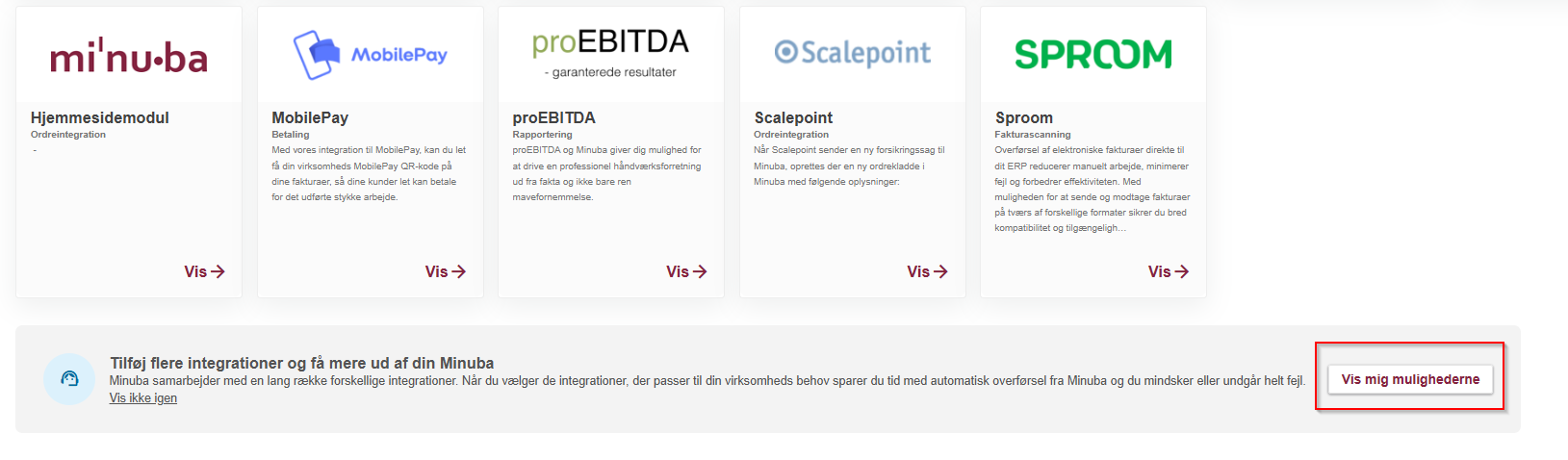
- Gå under Flådestyring
- Vælg ABAX
- Klik på Aktiver integrationen
- Når du trykker på 'Aktiver' vil integrationen mellem Minuba og flådestyringssystemet aktiveres. Vær opmærksom på, at der kan gå lidt tid før integrationen træder i kraft.
- Når din flådestyringsudbyder har aktiveret integrationen, kan du tilknytte tilgængelige GPS-enheder til dine brugere i Minuba.
- Følg opsætningsguiden (kan også findes på integrations siden i Minuba)
- For at få kørselsdata overført til Minuba skal du først aktivere integrationen hos din flådestyringsleverandør. Klik her for at logge ind i ABAX og opsætte integrationen

På siden ‘Min tid’ kan du se, hvilke kørsler medarbejderen har i den valgte periode.
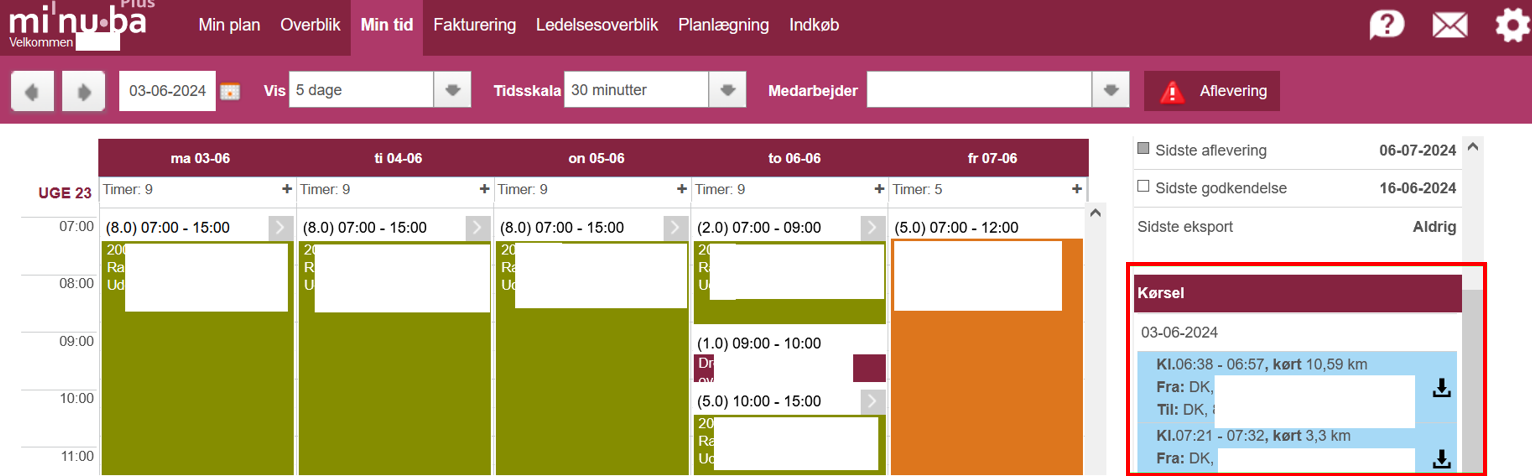
Hvis de er blå og viser pile-ikonet, er kørslen ‘ubehandlet’, det vil sige endnu ikke overført til en arbejdsseddel. Klikker du på kørslen, f.eks. på ikonet, vil der komme en pop-up frem, hvor du kan søge på, hvilken ordre den skal overføres til. Læs mere i ’Hvordan overfører jeg kørselsudgifter til en arbejdsseddel’.
Luk denne sektion
Sådan forbinder du til CarData
- Gå til Tandhjul -> Administration -> Integrationer -> Vis mig mulighederne
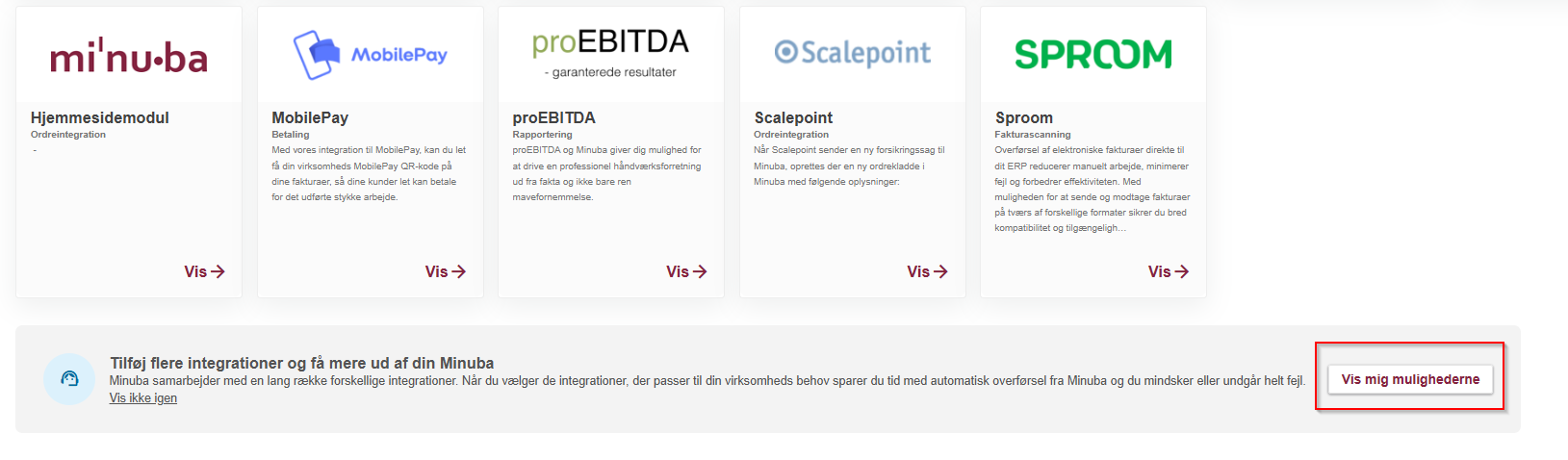
- Gå under Flådestyring
- Vælg Cardata
- Klik på Aktiver integrationen
- Når du trykker på 'Aktiver' vil integrationen mellem Minuba og flådestyringssystemet aktiveres. Vær opmærksom på, at der kan gå lidt tid før integrationen træder i kraft.
- Følg opsætningsguiden (kan også findes på integrations siden i Minuba)
Opret brugernøgle i Minuba
- Klik på Tandhjulet -> Administration -> Brugere
- Klik på ’Vis’ ud for en bruger, der har administrator rettigheder
- Find afsnittet ’Udvidede indstillinger’ og klik på ’Vis avancerede indstillinger’
- Kopier API-nøglen (Er feltet tomt, klik på ’Generér ny nøgle’ og kopier derefter nøglen)
Opsætning af brugernøgle i CarData
- Log ind i CarData
- Klik på Indstillinger -> Apps ->
- Klik på Installer ved Minuba appen
- Indsæt brugernøglen i feltet
- Klik Gem
Vælg bruger til bil
Dette gøres enten i Minuba eller i CarData.
I CarData gøres det under ’Rediger’ på et køretøj.
I Minuba gøres det under tandhjulet-> ’Integrationer’ -> Klik ’Vis’ på CarData under 'Aktive integrationer'. Her kan du sammensætte brugere og biler.

Når din flådestyringsudbyder har aktiveret integrationen, kan du tilknytte tilgængelige GPS-enheder til dine brugere i Minuba.
På siden 'Min tid' kan du se hvilke kørsler medarbejderen har i den valgte periode.
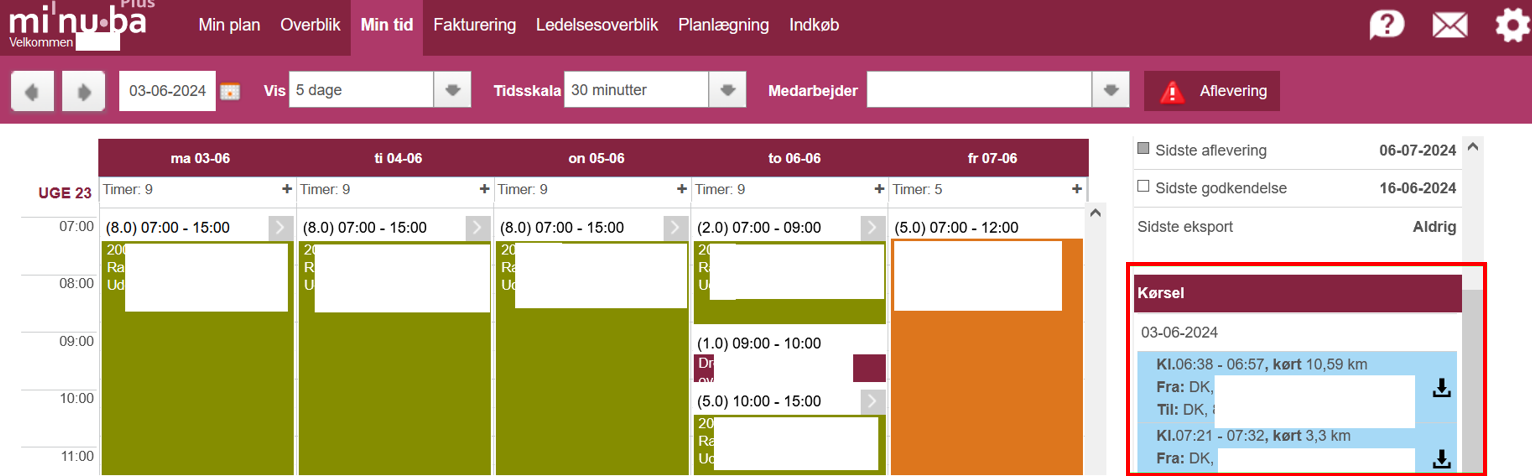
Hvis de er blå og viser pile-ikonet, er kørslen ‘ubehandlet’, det vil sige endnu ikke overført til en arbejdsseddel. Klikker du på kørslen, f.eks. på ikonet, vil der komme en pop-up frem, hvor du kan søge på, hvilken ordre den skal overføres til. Læs mere i ’Hvordan overfører jeg kørselsudgifter til en arbejdsseddel’.
Luk denne sektion
Sådan forbinder du til Carlog
- Gå til Tandhjul -> Administration -> Integrationer -> Vis mig mulighederne
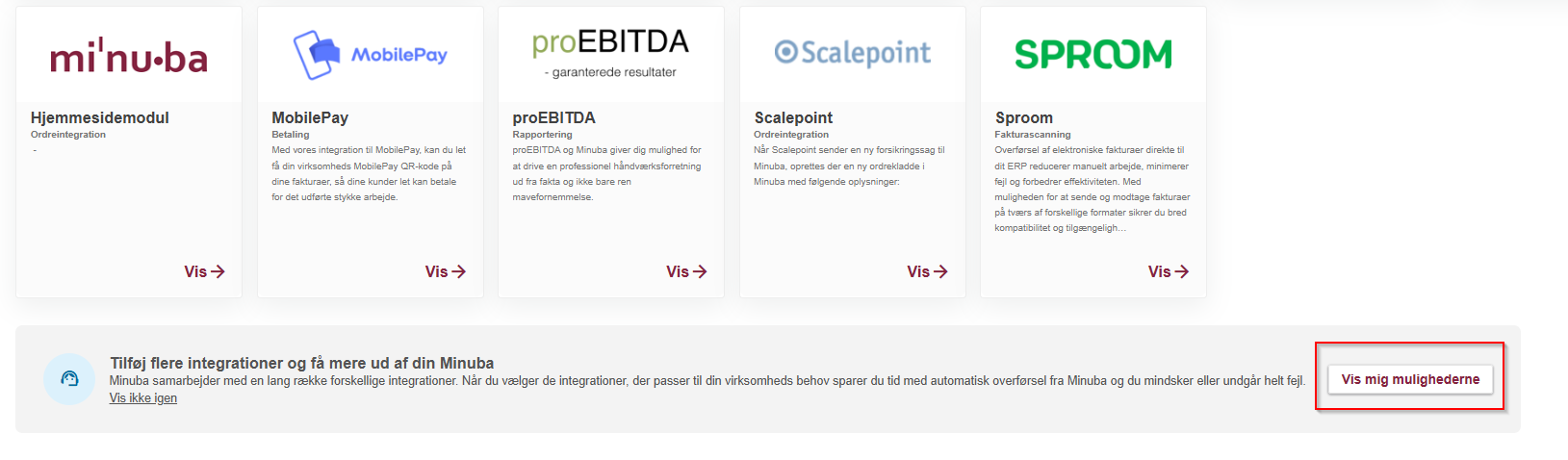
- Gå under Flådestyring
- Vælg Carlog
- Klik på Aktiver integrationen
- Følg opsætningsguiden (kan også findes på integrations siden i Minuba)
- For at få kørselsdata overført til Minuba skal du først sætte integrationen til hos din flådestyringsleverandør. Klik her for at åbne vejledning
På siden 'Min tid' kan du se hvilke kørsler medarbejderen har i den valgte periode.
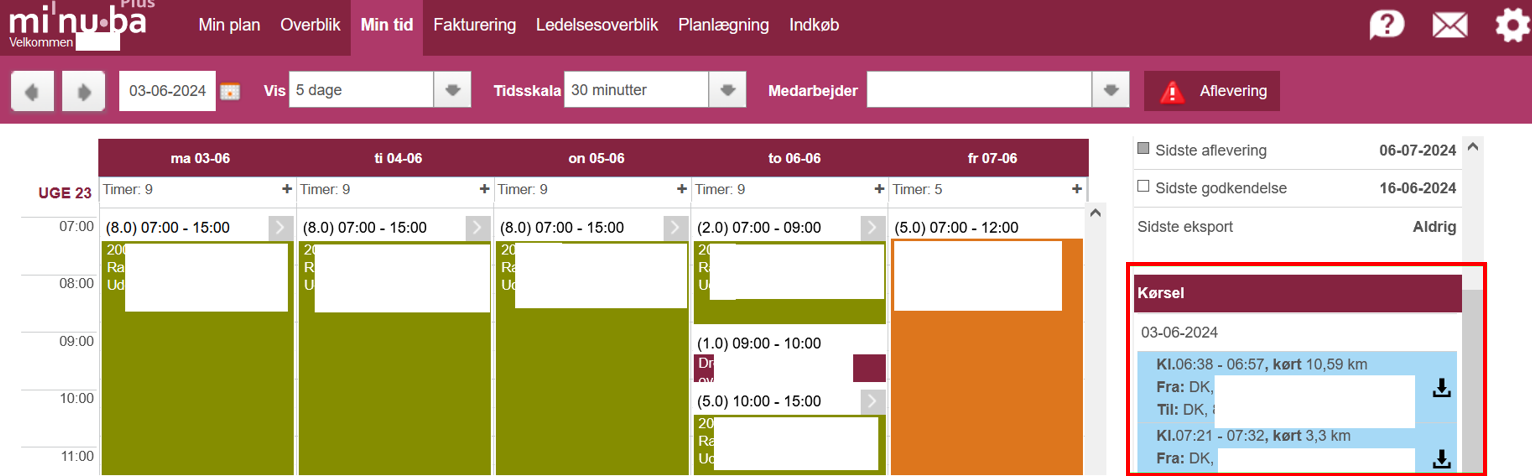
Hvis de er blå og viser pile-ikonet, er kørslen ‘ubehandlet’, det vil sige endnu ikke overført til en arbejdsseddel. Klikker du på kørslen, f.eks. på ikonet, vil der komme en pop-up frem, hvor du kan søge på, hvilken ordre den skal overføres til. Læs mere i ’Hvordan overfører jeg kørselsudgifter til en arbejdsseddel’
Luk denne sektion
Sådan forbinder du til Keatech
- Gå til Tandhjul -> Administration -> Integrationer -> Vis mig mulighederne
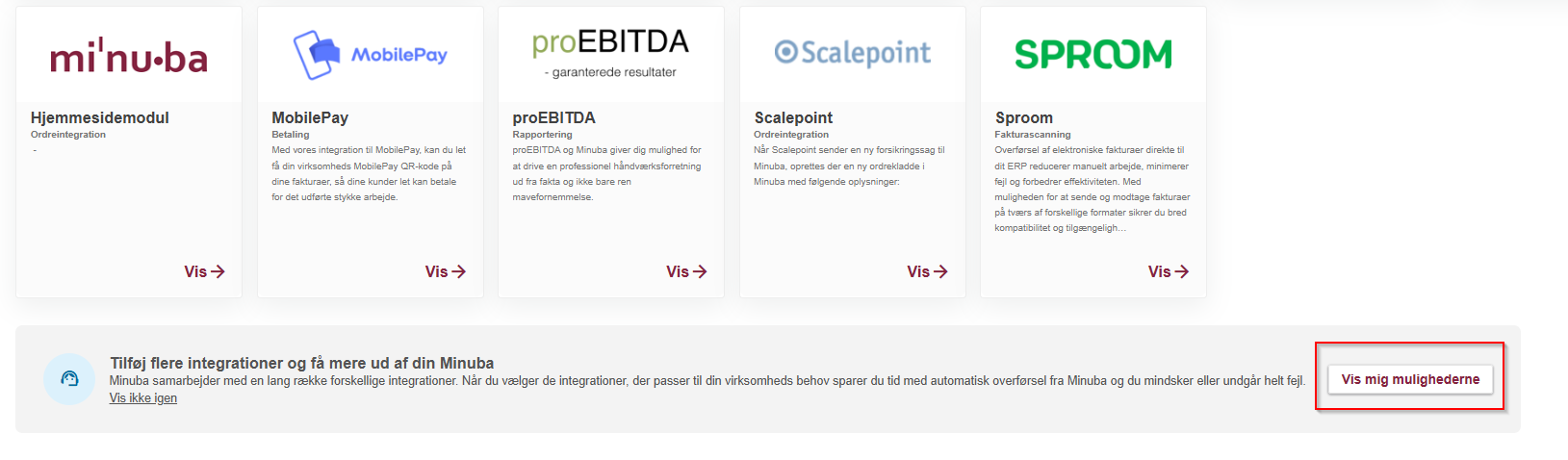
- Gå under Flådestyring
- Vælg Keatech
- Klik på Aktiver integrationen
- Følg opsætningsguiden (kan også findes på integrations siden i Minuba)
- For at få kørselsdata overført til Minuba skal du først sætte integrationen til hos din flådestyringsleverandør. Klik her for at åbne vejledning
På siden 'Min tid' kan du se hvilke kørsler medarbejderen har i den valgte periode.
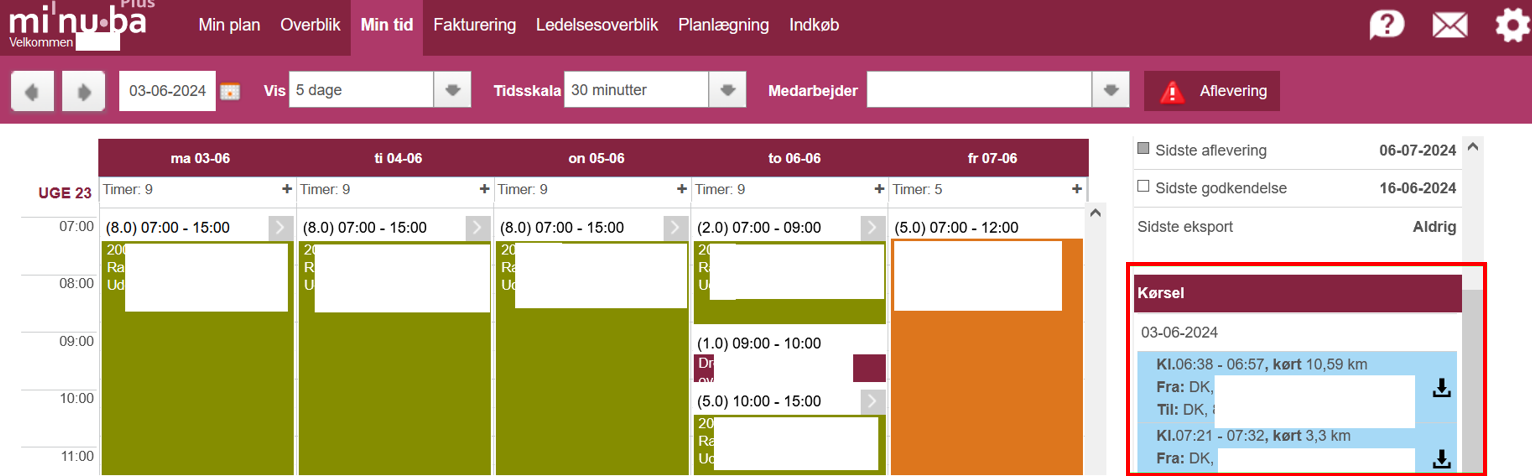
Hvis de er blå og viser pile-ikonet, er kørslen ‘ubehandlet’, det vil sige endnu ikke overført til en arbejdsseddel. Klikker du på kørslen, f.eks. på ikonet, vil der komme en pop-up frem, hvor du kan søge på, hvilken ordre den skal overføres til. Læs mere i ’Hvordan overfører jeg kørselsudgifter til en arbejdsseddel’.
Luk denne sektion
Sådan forbinder du til OptiUnit
- Gå til Tandhjul -> Administration -> Integrationer -> Vis mig mulighederne
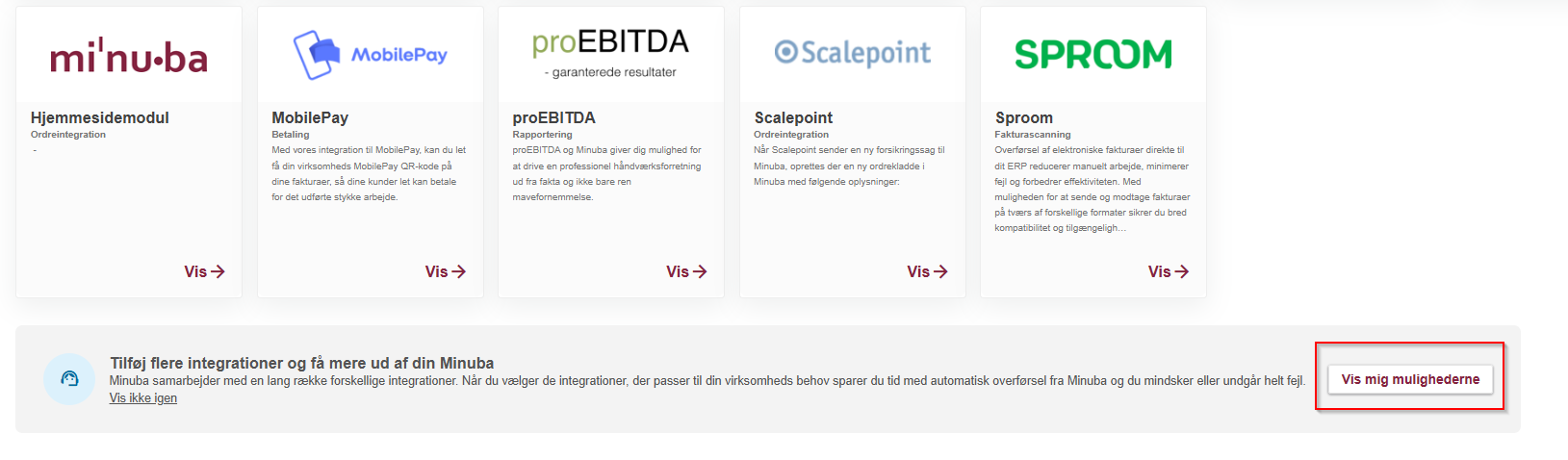
- Gå under Flådestyring
- Vælg OptiUnit
- Klik på Aktiver integrationen
- Følg opsætningsguiden, (kan også findes på integrations siden i Minuba)
- For at få kørselsdata overført til Minuba skal du først sætte integrationen til hos din flådestyringsleverandør. Klik her for at åbne vejledning
På siden 'Min tid' kan du se hvilke kørsler medarbejderen har i den valgte periode.
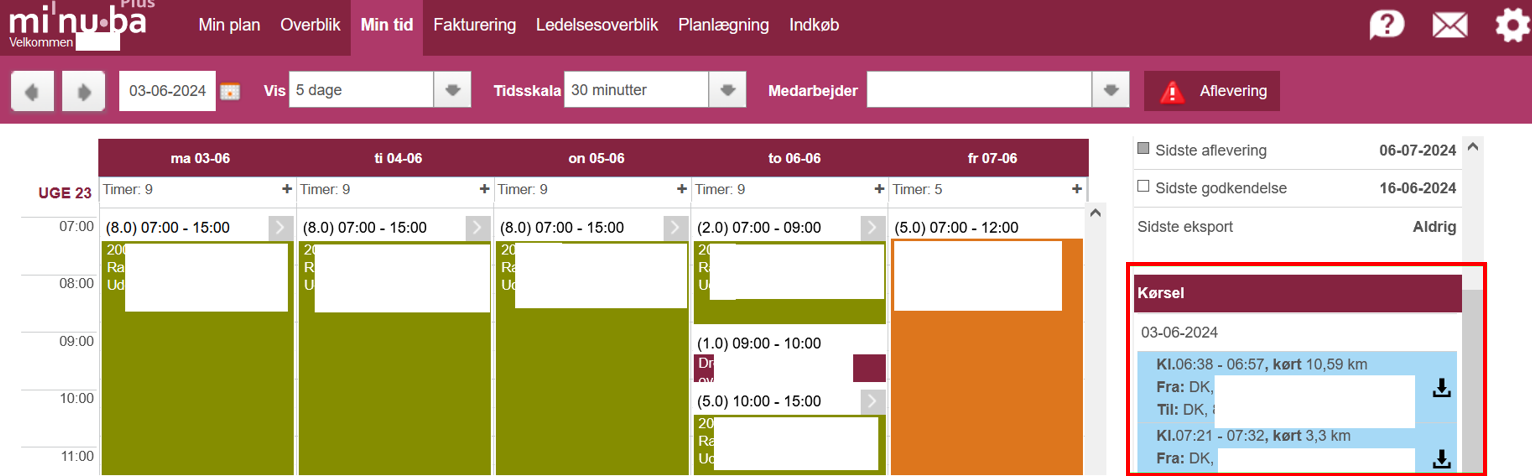
Hvis de er blå og viser pile-ikonet, er kørslen ‘ubehandlet’, det vil sige endnu ikke overført til en arbejdsseddel. Klikker du på kørslen, f.eks. på ikonet, vil der komme en pop-up frem, hvor du kan søge på, hvilken ordre den skal overføres til. Læs mere i ’Hvordan overfører jeg kørselsudgifter til en arbejdsseddel’.
Luk denne sektion
Sådan forbinder du til FleetComplete
- Gå til Tandhjul -> Administration -> Integrationer -> Vis mig mulighederne
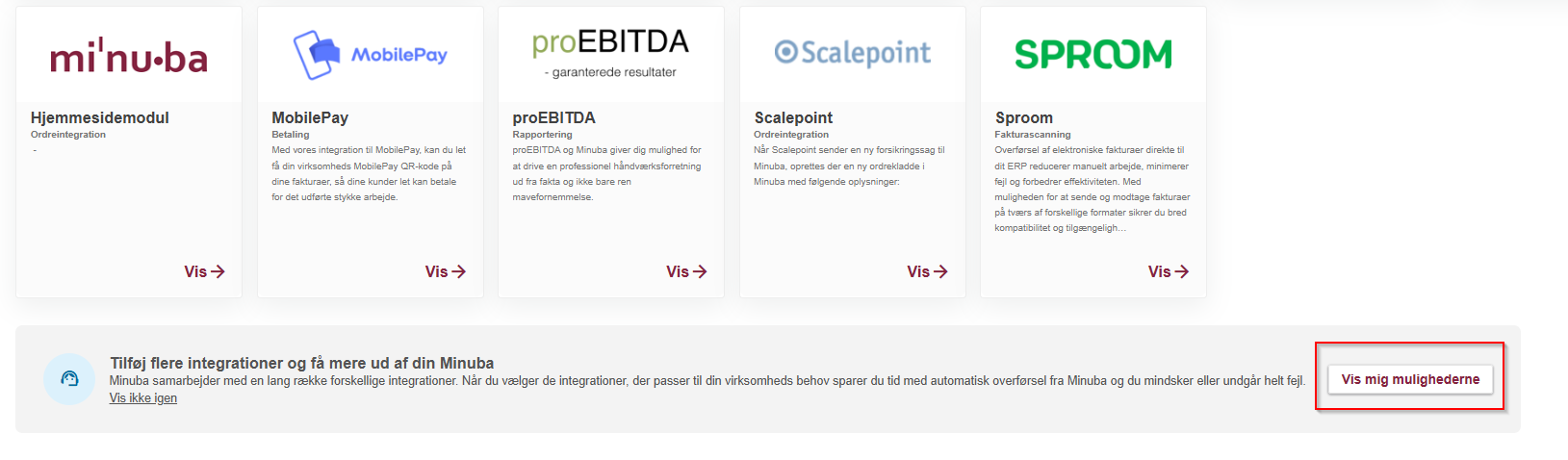
- Gå under Flådestyring
- Vælg FleetComplete
- Klik på Aktiver integrationen
- Indsæt API-nøglen, som du har modtaget fra FleetComplete og gem
- NB! hvis API-nøglen er forkert eller hvis der ikke er registreret nogen køretøjer, vil du få besked om, at ingen køretøjer kunne findes for den angivne API-nøgle
- Vælg køretøjer til brugerne og tryk på ‘Gem’
NB! Et køretøj kan kun bruges af en bruger ad gangen.

Minuba viser kun kørsler, som har inddeling sat til ‘Erhverv’ i FleetComplete.
Den nedenstående video, som er udarbejdet af FleetComplete, gennemgår indstillinger for at opsætte arbejdstid. Alle kørsler indenfor arbejdstiden vil automatisk have erhverv som inddeling.
Der er også mulighed for at rette de enkelte kørsler, hvis der er erhvervskørsler, som er udenfor standard arbejdstid. Dette gøres på forsiden, efter man har logget ind hos FleetComplete.
På ruterne er der en kolonne der hedder ‘Inddeling’, den viser et hus eller en taske. Huset betyder at ruten er privat og tasken betyder ruten er erhverv. Klik på ikonet for den specifikke rute, for at ændre mellem privat og erhverv.
Luk denne sektion
Fandt du ikke det du søgte?
Har du stadig spørgsmål?
Kontakt vores kundesupport
mandag - fredag kl. 08-16
Med Minuba Plus kan du få support både via mail og telefon.
Som Minuba GO! kunde kan du få support på følgende mailadresse.